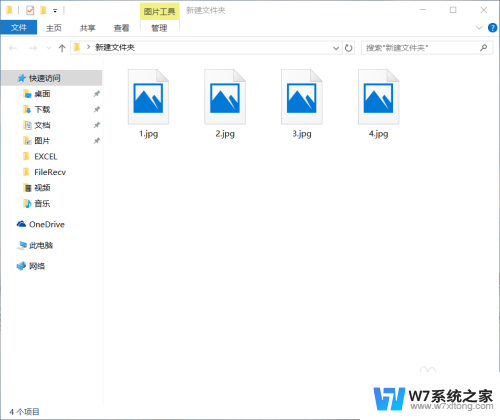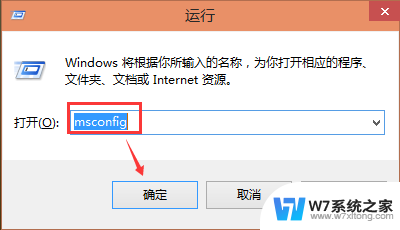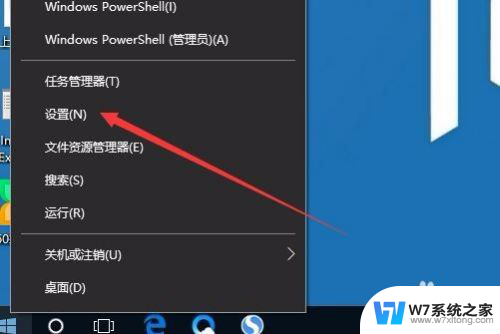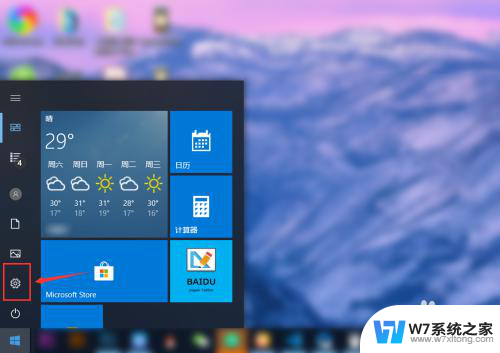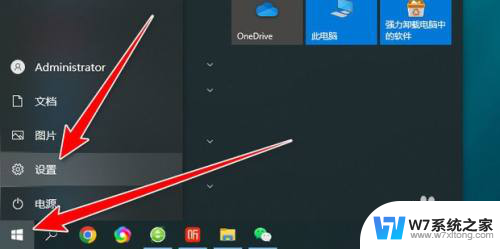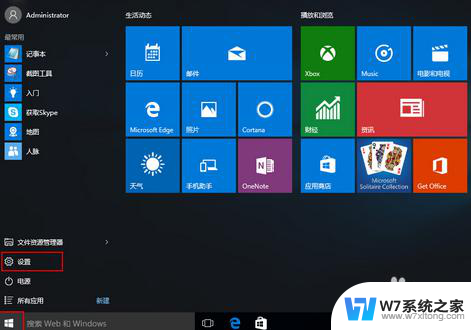win10 通讯设置 Win10系统中设置麦克风为默认通信设备的步骤
更新时间:2024-07-18 09:59:16作者:xiaoliu
在Win10系统中,设置麦克风为默认通信设备是非常重要的一步,我们需要打开系统的设置选项,然后点击系统进入系统设置界面。接着在左侧菜单中点击声音选项,找到输入部分。在这里我们可以看到系统识别的所有输入设备,包括麦克风。选择需要设置为默认通信设备的麦克风,右键点击选择设为默认设备。经过这些简单的步骤,我们就成功将麦克风设置为默认通信设备,确保在通话或视频会议中能够顺利使用。
具体步骤:
1、首先在电脑中点击【控制面板】,再点击【声音】。

2、进入【声音】后,点击选中上方的【录制】。
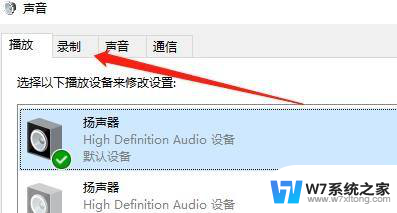
3、在【录制】中,右键点击【麦克风】。再点击【设置为默认通信设备】即可。
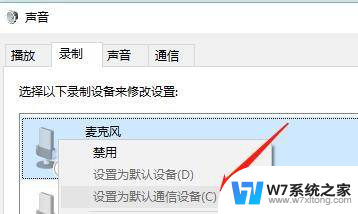
以上就是win10 通讯设置的所有内容,如果遇到这种情况,您可以尝试按照本文所提供的方法解决,希望对大家有所帮助。